 PowerPoint2007的编辑和使用
PowerPoint2007的编辑和使用
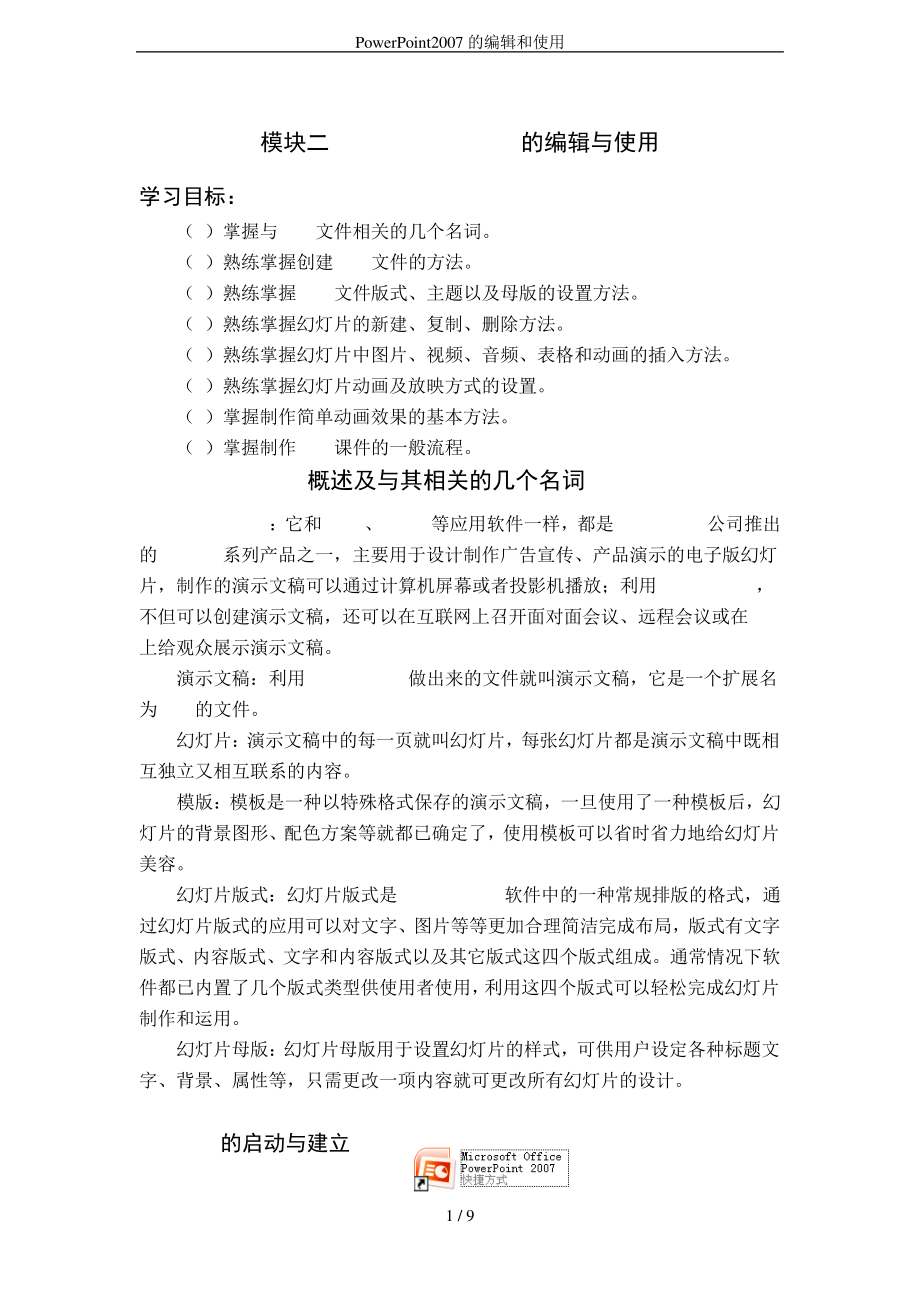


《PowerPoint2007的编辑和使用》由会员分享,可在线阅读,更多相关《PowerPoint2007的编辑和使用(9页珍藏版)》请在装配图网上搜索。
1、PowerPoint2007 的编辑和使用 1/9 模块二 PowerPoint2007的编辑与使用 学习目标:(1)掌握与 ppt文件相关的几个名词。(2)熟练掌握创建 ppt文件的方法。(3)熟练掌握 ppt文件版式、主题以及母版的设置方法。(4)熟练掌握幻灯片的新建、复制、删除方法。(5)熟练掌握幻灯片中图片、视频、音频、表格和动画的插入方法。(6)熟练掌握幻灯片动画及放映方式的设置。(7)掌握制作简单动画效果的基本方法。(8)掌握制作 ppt课件的一般流程。2.1 PowerPoint概述及与其相关的几个名词 PowerPoint:它和 Word、Excel等应用软件一样,都是 Mic
2、rosoft公司推出的 Office系列产品之一,主要用于设计制作广告宣传、产品演示的电子版幻灯片,制作的演示文稿可以通过计算机屏幕或者投影机播放;利用 PowerPoint,不但可以创建演示文稿,还可以在互联网上召开面对面会议、远程会议或在 Web上给观众展示演示文稿。演示文稿:利用 PowerPoint做出来的文件就叫演示文稿,它是一个扩展名为 ppt的文件。幻灯片:演示文稿中的每一页就叫幻灯片,每张幻灯片都是演示文稿中既相互独立又相互联系的内容。模版:模板是一种以特殊格式保存的演示文稿,一旦使用了一种模板后,幻灯片的背景图形、配色方案等就都已确定了,使用模板可以省时省力地给幻灯片美容。幻
3、灯片版式:幻灯片版式是 Power Point软件中的一种常规排版的格式,通过幻灯片版式的应用可以对文字、图片等等更加合理简洁完成布局,版式有文字版式、内容版式、文字和内容版式以及其它版式这四个版式组成。通常情况下软件都已内置了几个版式类型供使用者使用,利用这四个版式可以轻松完成幻灯片制作和运用。幻灯片母版:幻灯片母版用于设置幻灯片的样式,可供用户设定各种标题文字、背景、属性等,只需更改一项内容就可更改所有幻灯片的设计。2.2 ppt的启动与建立 PowerPoint2007 的编辑和使用 2/9(1)用桌面快捷方式启动。(2)用【开始】【所有程序】【Microsoft Office】【Mic
4、rosoft Office PowerPoint2007】(3)鼠标在空白处单击右键,选择【新建】【Microsoft Office PowerPoint演示文稿】2.3 ppt的退出(1)单击 PowerPoint窗口右上角的【关闭】按钮。(2)单击 PowerPoint窗口左上角控制菜单,选择【关闭】命令。(3)Alt+F4组合键。(4)鼠标右键单击底部任务栏的文件,在菜单中选择【关闭窗口】。2.4 幻灯片版式、主题的选择 打开新建的演示文稿,新建一张幻灯片,在【开始】【版式】中选择一种版式。可以使用版式排列幻灯片上的对象和文字。版式本身只定义了幻灯片上要显示内容的位置和格式设置信息。幻灯
5、片版式确定后,单击【设计】选项卡,根据需要可以选择合适的主题。2.5 幻灯片母版的设计与应用 在日常的工作中想要设计有自己个性特色背景的演示文稿,ppt中自带的主题已经不能满足我们的要求了。这时就需要对幻灯片的母版进行设计,步骤如下:单击【视图】【幻灯片母版】【插入图片】调整图片的大小。PowerPoint2007 的编辑和使用 3/9 注意:在母版中的第一张幻灯片为“主题幻灯片母版”,下面的子幻灯片为“版式幻灯片”母版。主题幻灯片母版的图片应用于所有幻灯片,版式幻灯片母版的图片应用于演示文稿的第一张幻灯片。2.6 新建幻灯片 新建幻灯片的方法有两种:在功能区点击“新建幻灯片”在大纲窗格中 空
6、白处单击右键,左键单击菜单中“新建幻灯片”2.7 复制幻灯片 右键单击要复制的幻灯片,然后在下拉菜单中单击“复制幻灯片”。在目标插入点前面的那张幻灯片上右键单击,然后在下拉菜单中左键单击“粘贴”。2.8 删除幻灯片 删除幻灯片的方法有两种:(1)左键选择要删除的幻灯片,然后单击功能区中的“删除幻灯片”按钮。(见图 2.8-1)PowerPoint2007 的编辑和使用 4/9(2)右键单击要删除的幻灯片,然后单击“删除幻灯片”。(见图 2.8-2)2.9 文字的输入与文本框的插入 我们在做 PPT时,经常需要在幻灯片中插入文字,那么如何才能在 PPT中插入文字呢?具体步骤如下:(1)单击需要插
7、入文字的幻灯片.(2)点击【插入】【文本框】如下图所示。(3)在幻灯片空白处拖拽绘制光标闪烁处输入文字。2.10 图片、视频与音频文件的插入(1)如图选择【插入】【图片】【插入来自文件的图片】。(1)如图选择【插入】【影片】【文件中的影片】.图 2.8-1 图 2.8-2 PowerPoint2007 的编辑和使用 5/9 (3)如图选择【插入】【声音】【文件中的声音】.2.11 表格的插入 单击【插入】【表格】命令,从弹出的菜单中可以直观地通过拖动鼠标并单击的方法插入表格(如图 2.11-1),也可以单击【插入表格】命令,在弹出的对话框中设置要插入表格的列、行后单击【确定】按钮,这样所需的表
8、格也就插入到幻灯片中(如图 2.11-2)。同样也可以根据需要自行绘制表格。2.12 flash动画文件的插入 flash动画文件插入的基本方法有以下三种:(1)利用 Shockwave Flash Object控件插入:单击【开发工具】【控件】【其他控件】【Shockwave Flash Object】。此时光标变成“十”字形,用鼠标在幻灯片上拖出一个任意大小的区域,此时拖出的图形呈矩形,以后 Flash动画就将在其中播放。在刚拖出的区域中,单击鼠标右键打开快捷菜单,选择“属性”,弹出“属性页”对话框,在对话框的“Movie URL”栏中输入 Flash动画文件的路径(路径最好是 Flash
9、文件的完整路径),注意文件名后要加上扩展名.swf,然后退出。图 2.11-1 图 2.11-2 PowerPoint2007 的编辑和使用 6/9 (2)利用 Windows media player控件插入:单击【开发工具】【控件】【其他控件】【Windows media player】,此时光标变成“十”字形,用鼠标在幻灯片上拖出一个任意大小的区域,在刚拖出的区域中,单击鼠标右键打开快捷菜单,选择“属性”,弹出“属性页”对话框,在对话框的“URL”栏中输入 Flash动画(*.swf)文件的完整的路径,然后退出。(3)利用超链接插入 运行 PowerPoint程序,打开要插入动画的幻灯片
10、在其中插入任意一个对象,比如一段文字、一个图片等。目的是对它设置超链接。最好这个对象与链接到的动画的内容相关选择这个对象,点击【插入】【超级链接】单击需要的文件,然后确定。2.13 幻灯片动画的设置 动画是演示文稿的精华,分为“幻灯片切换动画”和“幻灯片对象动画”两个部分。在各种动画效果中尤其以对象的“进入”动画最为常用。(1)幻灯片切换动画:单击选中的幻灯片缩略图,在【动画】【切换到此幻灯片】组中,单击一个幻灯片切换效果。若单击【切换速度】旁边的箭头,然后选择所需的速度可以设置幻灯片的切换速度。(2)幻灯片对象动画:单击需要设置动画的图形或文字等对象,在【动画】【自定义动画】【添加效果】,选
11、择需要的进入、强调、退出的效果。PowerPoint2007 的编辑和使用 7/9 移除动画,单击包含要移除的动画的图形或文字等对象。在【自定义动画】选项卡中单击【删除】去掉动画效果。2.14 利用 ppt中的工具制作简单的动画效果 下面以地球绕日运行为例制作一个简单的动画:(1)利用绘图工具画出所需要的素材。(2)对需要运动的素材进行运动路径的规划。选中对象后单击【动画】【自定义动画】【动作路径】【曲线】进行路径的绘制。PowerPoint2007 的编辑和使用 8/9 (3)单击播放,测试效果,进行微调;单击右边图中对话框还可以进行速度和其它选项的设置。2.15 幻灯片放映方式的设置(1)
12、在功能区选择“幻灯片放映”,选择从头开始、从当前开始或者自定义放映。(2)按 F5 从第一张幻灯片开始放映。(3)按 Shift+F5 从当前幻灯片开始放映。2.16 演示文稿的保存 演示文稿的保存方法有以下三种:单击“Office 按钮”,在下拉菜单上单击“保存”。在“快捷工具栏”单击“保存”图标。PowerPoint2007 的编辑和使用 9/9 同时按下 Ctrl+S键保存文件。2.17 利用幻灯片制作课件的一般流程 2.18 巩固训练:(1)试用文中的方法新建 ppt文件,并试着打开(关闭)文件。(2)将文件名修改为(*中学+姓名)。(3)打开上题新建的文件,选择自己喜欢的幻灯片版式和
13、主题。(4)打开幻灯片母版视图对幻灯片的主题进行修改:将资源文件夹中的图 1作为第一张幻灯片的主题。将资源文件夹中的草原风景图作为其它幻灯片的主题。(5)在每一张幻灯片的右下角加上“信息技术培训训练题”字样,且正常状态下不可更改。(6)打开上题设计好的 ppt文件,在第一张幻灯片上加上主标题“*中学教师信息技术培训”,右下方加上自己的学校和姓名,插入资源文件夹中的音乐文件“高天上流云”。(7)在第二章幻灯片上插入一张“三行四列”的表格。(8)在第三章幻灯片上插入资源文件夹中的“人与自然”图片。(9)在第四章幻灯片上插入资源文件夹中的“海市蜃楼奇观”的视频文件。(10)在第五章幻灯片上插入资源文件夹中的“参照物”的 flash动画文件。(11)利用你所学到的方法在第六章幻灯片上制作一个行星绕月动画。课件制作 一般流程 确定 课题 设计 教学过程 搜集 素材 新建、编辑 演示文稿 美化丰富 演示文稿 版式、主题的选择 内容 的输入 播放与 调试 动画及放映方式的
- 温馨提示:
1: 本站所有资源如无特殊说明,都需要本地电脑安装OFFICE2007和PDF阅读器。图纸软件为CAD,CAXA,PROE,UG,SolidWorks等.压缩文件请下载最新的WinRAR软件解压。
2: 本站的文档不包含任何第三方提供的附件图纸等,如果需要附件,请联系上传者。文件的所有权益归上传用户所有。
3.本站RAR压缩包中若带图纸,网页内容里面会有图纸预览,若没有图纸预览就没有图纸。
4. 未经权益所有人同意不得将文件中的内容挪作商业或盈利用途。
5. 装配图网仅提供信息存储空间,仅对用户上传内容的表现方式做保护处理,对用户上传分享的文档内容本身不做任何修改或编辑,并不能对任何下载内容负责。
6. 下载文件中如有侵权或不适当内容,请与我们联系,我们立即纠正。
7. 本站不保证下载资源的准确性、安全性和完整性, 同时也不承担用户因使用这些下载资源对自己和他人造成任何形式的伤害或损失。
